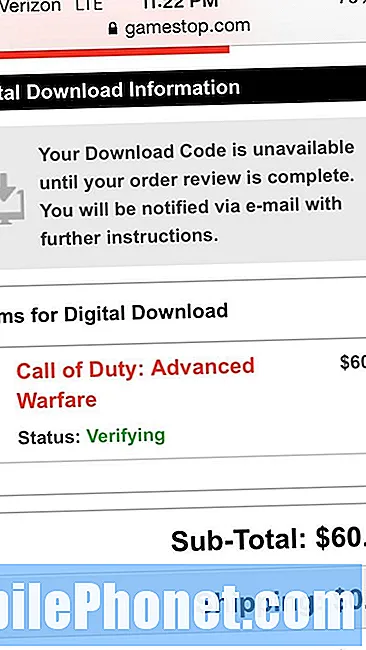Saturs
- Samsung Galaxy S7 Facebook lietotne netiks atvērta
- Palaižot jebkuru lietotni, Samsung Galaxy S7 sasalst
Lietotņu problēmas ir izplatītas, un tās rodas jebkurai ierīcei neatkarīgi no modeļa un specifikācijām. Ir tikai tādas lietotnes, kas nedarbojas nevainojami ar programmaparatūru, un ir tādas, kas jāatjaunina, lai tās būtu saderīgas ar Android versiju, kas darbojas noteiktā ierīcē.
Samsung Galaxy S7 Facebook lietotne netiks atvērta
Problēma:Lejupielādējiet jauno operētājsistēmu savam Samsung S7. Un es nevaru izmantot facebook lietotni. Katru reizi, kad mēģinu to atvērt, tas vienkārši aizveras. Es to varu atvērt atkal un atkal, un dažreiz tas paliek atvērts dažas sekundes, dažreiz tas vienkārši aizveras.Esmu izmēģinājis visus ievietotos risinājumus. Es izmantoju saīsni, kuru esmu saglabājis no savas Google Chrome lietotnes. Un tas darbojas pilnīgi labi.
Risinājums: Pamatojoties uz jūsu sniegto informāciju, izskatās, ka Facebook lietotne avarē pēc tās palaišanas un izmanto tikai alternatīvu lietotni, lai piekļūtu savam Facebook kontam. Cerams, ka problēma ir saistīta ar programmatūru, un pēc tam mēs varam atrast problēmu novēršanas procedūru, kas jāveic, lai novērstu problēmu, taču ar aparatūru saistīta darbība jāveic tikai veikalā, kur iegādājaties ierīci, vai ražotājam.
Lai sašaurinātu problēmu, mums ir jāveic šīs pamata problēmu novēršanas darbības, lai noteiktu vainīgo.
Notīrīt kešatmiņu un Facebook lietotnes datus
Tagad, ja gadās, ka iepriekš neesat to izdarījis vai ir pagājis ilgs laiks kopš pēdējās procedūras veikšanas reizes, mēs iesakām to veikt regulāri, piemēram, reizi divās nedēļās vai mēnesī. Tas ir ļoti svarīgi, jo lietotnes glabāja pagaidu failus, kurus sistēma nolasīs katru reizi, kad atkal palaidīsit lietotni. Šos failus var viegli sabojāt, īpaši ik pēc OS atjaunināšanas. Dzēšot vecos pagaidu failus, sistēma būs spiesta izveidot jaunu vai saderīgu failu. Šeit ir vienkāršs veids, kā notīrīt lietotnes kešatmiņu un datus:
- Sākuma ekrānā pieskarieties ikonai Apps.
- Atrodiet un piesitiet Iestatījumi.
- Pieskarieties vienumam Programmas un pēc tam lietojumprogrammu pārvaldniekam.
- Velciet uz cilni VISI.
- Atrodiet un pieskarieties Facebook.
- Vispirms pieskarieties pogai Force Close.
- Pēc tam pieskarieties vienumam Krātuve.
- Pieskarieties Notīrīt kešatmiņu un pēc tam Notīrīt datus, Dzēst.
Sāknēšana drošajā režīmā
Ja problēma joprojām pastāv pēc kešatmiņas un datu notīrīšanas, to var izraisīt trešās puses lietotne. Drošais režīms tiek izmantots, lai jūsu ierīcē veiktu diagnostikas testu. Tas atspējos visas ierīcē instalētās trešo pušu lietotnes un palaidīs tikai iepriekš instalētās. To darot, jūs noskaidrosiet, vai problēmu izraisīja tas, vai jūsu ierīce darbojas nevainojami šajā režīmā.
- Izslēdziet savu Galaxy S7.
- Nospiediet un turiet barošanas pogu.
- Kad parādīsies ‘Samsung Galaxy S7’ logotips, atlaidiet barošanas taustiņu un nekavējoties nospiediet un turiet skaļuma samazināšanas pogu.
- Turpiniet turēt pogu, līdz tālrunis pabeidz atsāknēšanu.
- Kad ekrāna apakšējā kreisajā stūrī redzat tekstu “Drošais režīms”, atlaidiet skaļuma samazināšanas pogu.
Kad esat drošajā režīmā, mēģiniet palaist savu Facebook lietotni un pārbaudiet, vai tā joprojām avarē. Ja nē, tad sāciet noņemt visas nesen instalētās lietotnes, jo tas bija problēmas cēlonis. Pirms problēmas sākšanas varat sākt instalēto lietotni.
Notīrīt sistēmas kešatmiņas nodalījumu
Šī procedūra ir diezgan līdzīga atsevišķas lietotnes kešatmiņas un datu notīrīšanai, vienīgā atšķirība ir tā, ka dzēšat sistēmas kešatmiņu. Neuztraucieties, šī procedūra ir droša, un pēc sistēmas kešatmiņas notīrīšanas visi jūsu faili būs neskarti. Arī šo procedūru parasti izmanto, lai novērstu atjauninājumu, ja gadās, ka problēma pēc atjaunināšanas, tad tā tiks novērsta.
Lai turpinātu procedūru, rīkojieties šādi:
- Izslēdziet Samsung Galaxy S7.
- Nospiediet un turiet taustiņus Sākums un Skaļuma palielināšana, pēc tam nospiediet un turiet barošanas taustiņu.
- Kad Samsung Galaxy S7 parādās ekrānā, atlaidiet barošanas taustiņu, bet turpiniet turēt taustiņus Sākums un Skaļuma palielināšana.
- Kad tiek parādīts Android logotips, jūs varat atlaist abus taustiņus un atstāt tālruni apmēram 30 līdz 60 sekundes.
- Izmantojot skaļuma samazināšanas taustiņu, pārvietojieties pa opcijām un iezīmējiet opciju ‘noslaucīt kešatmiņas nodalījumu’.
- Kad tas ir izcelts, varat to nospiest ieslēgšanas / izslēgšanas taustiņu.
- Tagad iezīmējiet opciju ‘Jā’, izmantojot skaļuma samazināšanas taustiņu, un nospiediet barošanas pogu, lai to atlasītu.
- Pagaidiet, līdz tālrunis ir noslaucījis kešatmiņas nodalījumu. Kad esat pabeidzis, iezīmējiet ‘Reboot system now’ un nospiediet barošanas taustiņu.
- Tagad tālrunis tiks restartēts ilgāk nekā parasti.
Mēģiniet palaist jūsu Facebook lietotni un noskaidrot, vai problēma joprojām pastāv. Šoreiz jūsu lietotne jau ir labota, un tā darbosies nevainojami. Gadījumā, ja problēma joprojām pastāv, mēģiniet veikt ierīces rūpnīcas atiestatīšanu, ja tas problēmu novērsīs. Pirms turpināt darbu, vispirms ir jādublē visi svarīgi faili, jo ierīcē tiks atjaunoti rūpnīcas noklusējuma iestatījumi un faili tiks izdzēsti. Kad viss ir skaidrs, veiciet tālāk norādītās darbības, lai atiestatītu ierīci rūpnīcā.
- Sākuma ekrānā pieskarieties ikonai Apps.
- Atrodiet un piesitiet Iestatījumi un pēc tam pieskarieties Dublēt un atiestatīt.
- Pieskarieties vienumam Rūpnīcas datu atiestatīšana un pieskarieties vienumam Atiestatīt ierīci.
- Ja ekrāna bloķēšanas funkcija ir ieslēgta, ievadiet paroli vai PIN.
- Pieskarieties vienumam Turpināt.
- Pieskarieties Dzēst visu, lai apstiprinātu darbību.
Palaižot jebkuru lietotni, Samsung Galaxy S7 sasalst
Problēma: Man ir Galaxy S7 tālrunis, kad atveru kādas lietotnes, tas netiks atvērts vai tiks atvērts, bet tas ir novēlots. Mēģināju atinstalēt un pārinstalēt lietotnes, bet nekas nenotika. Tas sākās tikai šonedēļ, un pēkšņi tas darbojas dīvaini. Šim tālrunim ir lieliskas iespējas un specifikācijas, bet kāpēc tas notiek? Ja to novērsīšu, es to novērtētu.
Risinājums: Tā kā jūs pieminējāt, ka katru reizi, kad palaižat jebkuru lietotni, tas kavēsies vai palēnināsies. Acīmredzot tā nav problēma ar lietotnēm, bet gan ar ierīces veiktspēju. Jūs esat precīzs, sakot, ka jūsu ierīcei ir daudz vairāk funkciju un izcilu specifikāciju. Tomēr jūs nevarat saglabāt šīs specifikācijas katru dienu, tā kļūs lēnāka katru dienu, un tas ir atkarīgs no normālas lietošanas. Ja ierīces sistēma tika slikti uzturēta, tā kļūs lēnāka un gausāka. Regulāri meklējot ļaunprātīgas programmatūras, notīrot kešatmiņu un bieži izmantoto lietotņu datus, noņemot lietotnes, kas nav svarīgas utt., Šīs ir tikai dažas no lietām, kā uzturēt ierīci un uzturēt augstāku veiktspēju.
Lai atjaunotu ierīces izcilās specifikācijas, ieteicams veikt cieto atiestatīšanu. Tas notīrīs visus instalētos failus un lietotnes, pēc tam atkal instalēs svarīgās lietotnes. Tālāk ir norādītas darbības, kā droši atiestatīt ierīci.
- Izslēdziet Samsung Galaxy S7.
- Nospiediet un turiet taustiņus Sākums un Skaļuma palielināšana, pēc tam nospiediet un turiet barošanas taustiņu.
- Kad Samsung Galaxy S7 parādās ekrānā, atlaidiet barošanas taustiņu, bet turpiniet turēt taustiņus Sākums un Skaļuma palielināšana.
- Kad tiek parādīts Android logotips, jūs varat atlaist abus taustiņus un atstāt tālruni apmēram 30 līdz 60 sekundes.
- Izmantojot skaļuma samazināšanas taustiņu, pārvietojieties pa opcijām un iezīmējiet “wipe data / factory reset”.
- Kad tas ir izcelts, varat to nospiest ieslēgšanas / izslēgšanas taustiņu.
- Tagad iezīmējiet opciju “Jā - dzēst visus lietotāja datus”, izmantojot skaļuma samazināšanas taustiņu, un nospiediet barošanas pogu, lai to atlasītu.
- Pagaidiet, līdz tālrunis ir pabeidzis galveno atiestatīšanu. Kad esat pabeidzis, iezīmējiet ‘Reboot system now’ un nospiediet barošanas taustiņu.
- Tagad tālrunis tiks restartēts ilgāk nekā parasti.
Sazinieties ar mums
Mēs vienmēr esam atvērti jūsu problēmām, jautājumiem un ierosinājumiem, tāpēc sazinieties ar mums, aizpildot šo veidlapu. Šis ir mūsu piedāvātais bezmaksas pakalpojums, un mēs par to neiekasēsim ne santīma. Bet, lūdzu, ņemiet vērā, ka katru dienu mēs saņemam simtiem e-pasta ziņojumu, un mums nav iespējams atbildēt uz katru no tiem. Bet esiet droši, ka izlasījām katru saņemto ziņojumu. Tiem, kuriem mēs esam palīdzējuši, lūdzu, izplatiet vārdu, daloties ar saviem ierakstiem draugiem vai vienkārši iepatikoties mūsu Facebook un Google+ lapai vai sekojot mums Twitter.